1、打开3Dmax2012软件,先绘制一个雪人模型并附好模型材质。将树的模型也合并进来,按下【shift】键,拉动复制出另外一个树模型(如图所示);






2、点击【创建】-【图形嘉滤淀驺】-【矩形】,在作图区域绘制一个矩形图案,点击【修改】-【挤出】,挤出数量设置为:1。点击【噪波】,按图示设置好噪波参数后,进行【细化】和【涡轮平滑】处理(如图所示);

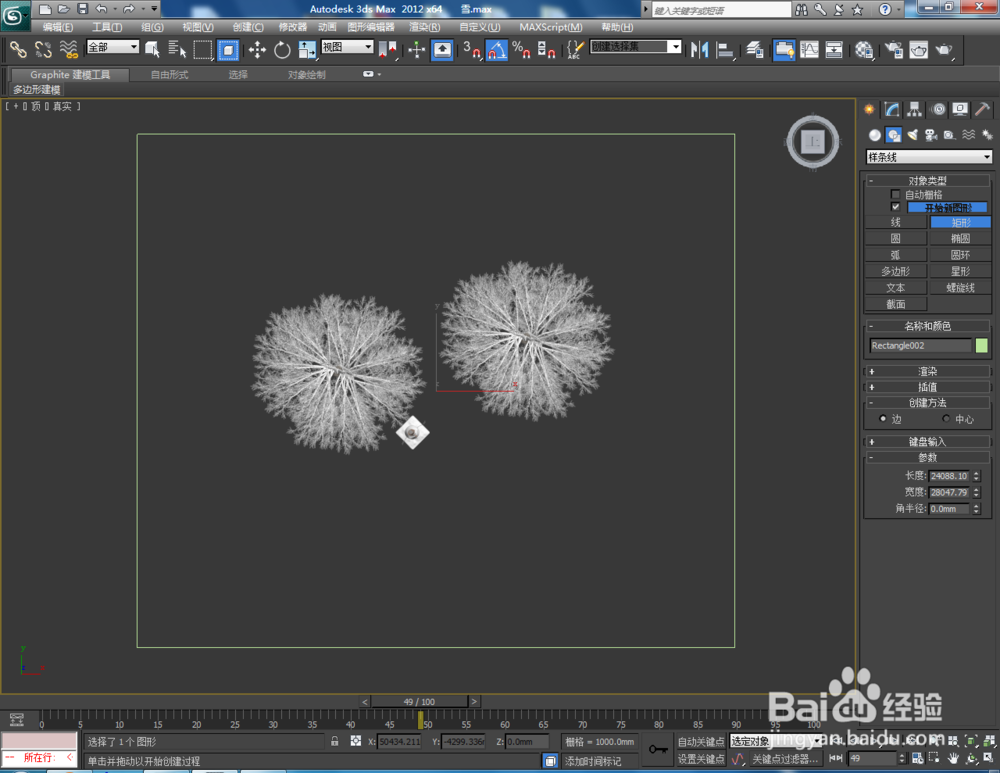




3、点击【创建】-【几何体】-【粒子系统】-【雪】,在作图区域拉出飘雪的区域,并按图示设置好雪的各个参数。完成后,点击【材质编辑器】设置一个白色材质球并附加给雪花(如图所示);






4、点击【创建】-【摄像机】-【目标】,按图示拉出一个摄像机,设置好摄像机的各个参数,并调整好摄像机的位置(调试摄像机可将布局设置为两个窗口,方便观察);





5、点击【设置】-【渲染设置】,弹出渲染设置窗口,按图示设置好输出大小后,点击【渲染】将场景渲染出图即可(如图所示)。





